以下、通知領域に出たメッセージです。
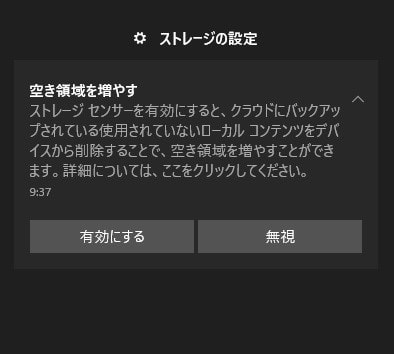
ここで、このポップアップをクリックすると、以下のストレージセンサー設定画面に飛びました。

とりあえず、「オン」にしておきましたが、こにある「ストレージセンサーを実行する」の項目が ”ディスクの空き領域の不足時"
という表現になっていることに気付きました。
一方、現行の Windows10 バージョン1803 でストレージセンサーの設定画面を開いててみますと、
「設定」→「ストレージ」で以下になります。

右側の「空き慮域を自動的に増やす方法を変更する」をクリック。
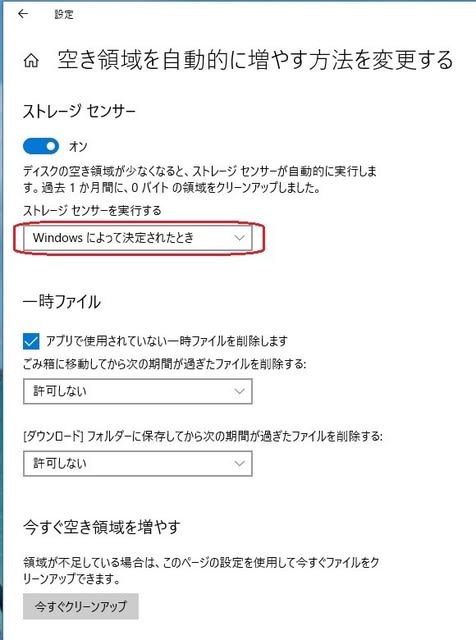
ここでは「ストレージセンサーを実行する」の項目が ”Windows によって決定されたとき" という表現になっています。
”Windows によって決定されたとき" について、少し調べてみたのですが、ディスク容量が少なくなったとき、といった定性的な解説はありましたが、定量的・具体的な定義は見つかりませんでした。
個人的な意見ですが、”Windows によって決定されたとき" という表現は、かなり一方的でユーザーの意志が無視された感じがします。(もっとも、毎日、毎週、毎月 といった選択もできますが)
一方、Insider Preview の表現 ”ディスクの空き領域の不足時" のほうが、分かりやすいかな、と思いました。(とはいえ、具体的に「空き領域がどのくらいになったらか?」についての閾値は不明のままですが。。。)
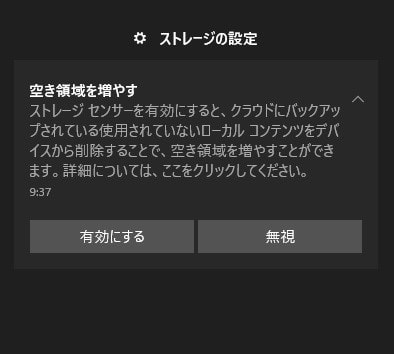
ここで、このポップアップをクリックすると、以下のストレージセンサー設定画面に飛びました。

とりあえず、「オン」にしておきましたが、こにある「ストレージセンサーを実行する」の項目が ”ディスクの空き領域の不足時"
という表現になっていることに気付きました。
一方、現行の Windows10 バージョン1803 でストレージセンサーの設定画面を開いててみますと、
「設定」→「ストレージ」で以下になります。

右側の「空き慮域を自動的に増やす方法を変更する」をクリック。
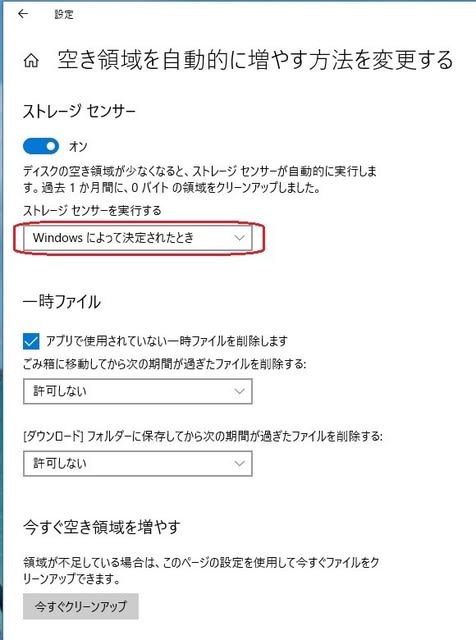
ここでは「ストレージセンサーを実行する」の項目が ”Windows によって決定されたとき" という表現になっています。
”Windows によって決定されたとき" について、少し調べてみたのですが、ディスク容量が少なくなったとき、といった定性的な解説はありましたが、定量的・具体的な定義は見つかりませんでした。
個人的な意見ですが、”Windows によって決定されたとき" という表現は、かなり一方的でユーザーの意志が無視された感じがします。(もっとも、毎日、毎週、毎月 といった選択もできますが)
一方、Insider Preview の表現 ”ディスクの空き領域の不足時" のほうが、分かりやすいかな、と思いました。(とはいえ、具体的に「空き領域がどのくらいになったらか?」についての閾値は不明のままですが。。。)




























※コメント投稿者のブログIDはブログ作成者のみに通知されます